Automy Veri Analizi (Beta)
Not
Aşağıdaki bağlayıcı makalesi, bu bağlayıcının sahibi ve Microsoft Power Query Bağlan or Sertifika Programı'nın bir üyesi olan ACEROYALTY tarafından sağlanır. Bu makalenin içeriğiyle ilgili sorularınız varsa veya bu makalede görmek istediğiniz değişiklikler varsa ACEROYALTY web sitesini ziyaret edin ve oradaki destek kanallarını kullanın.
Özet
| Öğe | Açıklama |
|---|---|
| Sürüm Durumu | Beta |
| Ürünler | Power BI (Anlam modelleri) Power BI (Veri Akışları) Doku (Veri Akışı 2. Nesil) |
| Desteklenen Kimlik Doğrulama Türleri | Otomatik Rapor Belirteci |
Önkoşullar
Automy Veri Analizi'nde oturum açabilmeniz için önce bir Automy Rapor Belirtecine sahip olmanız gerekir.
Desteklenen Özellikler
- İçeri Aktar
Automy Veri Analizi verilerine Bağlan
Automy Veri Analizi verilerine bağlanmak için:
Power BI Desktop'taki Giriş şeridinden Veri Al'ı seçin. Soldaki kategorilerden Çevrimiçi Hizmetler'i seçin, Otomatik Veri Analizi'ni ve ardından Bağlan'ı seçin.
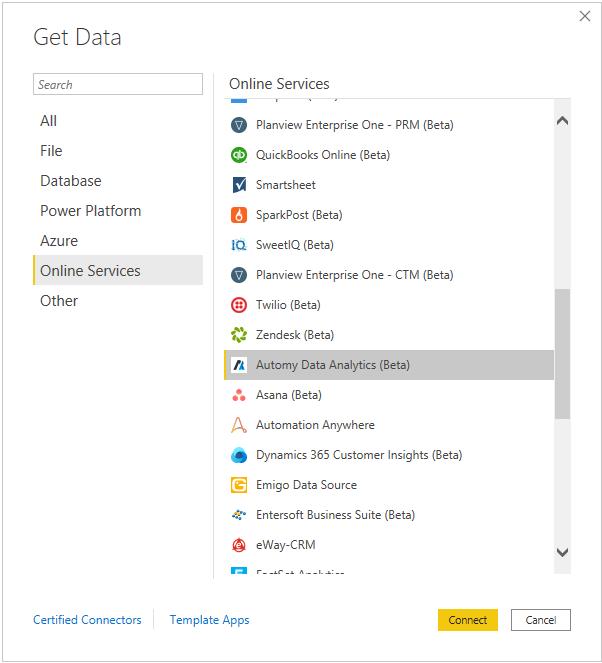
Automy Data Analytics bağlayıcısına ilk kez bağlanıyorsanız üçüncü taraf bir bildirim görüntülenir. Bu iletinin yeniden görüntülenmesini istemiyorsanız Bu bağlayıcıyla beni bir daha uyarma'yı ve ardından Devam'ı seçin.
Automy'ye erişiminizi doğrulamak için API Anahtarı ile bağlayıcıda oturum açın.
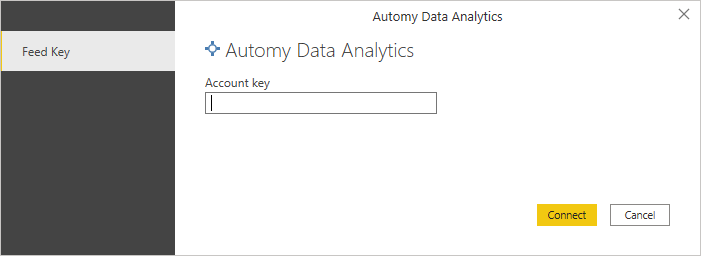
Başarılı olduktan sonra Bağlan'i seçin.
Görüntülenen Otomatik Veri Analizi penceresinde, bağlantıyı hazırlamak için doğru parametreleri seçin. Rapor türünü ve veri türünü seçin, belirteç bilgilerini tamamlayın ve ardından Tamam'ı seçin.
Not
Automy'deki yapılandırma seçeneğini kullanarak raporlar için bir kimlik doğrulama belirteci oluşturabilirsiniz.
Gezgin iletişim kutusunda, istediğiniz Otomatik tablolarını seçin. Ardından verileri yükleyebilir veya dönüştürebilirsiniz.
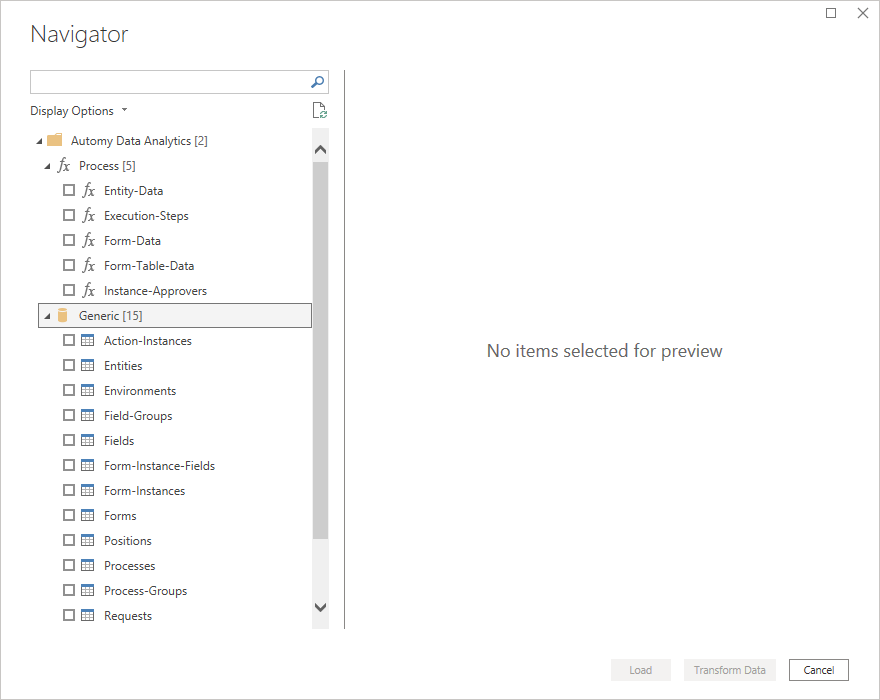
İşlevleri seçiyorsanız, seçtiğiniz işlevlere parametre ekleyebilmek için Verileri Dönüştür'ü seçtiğinizden emin olun. Daha fazla bilgi: Parametreleri kullanma
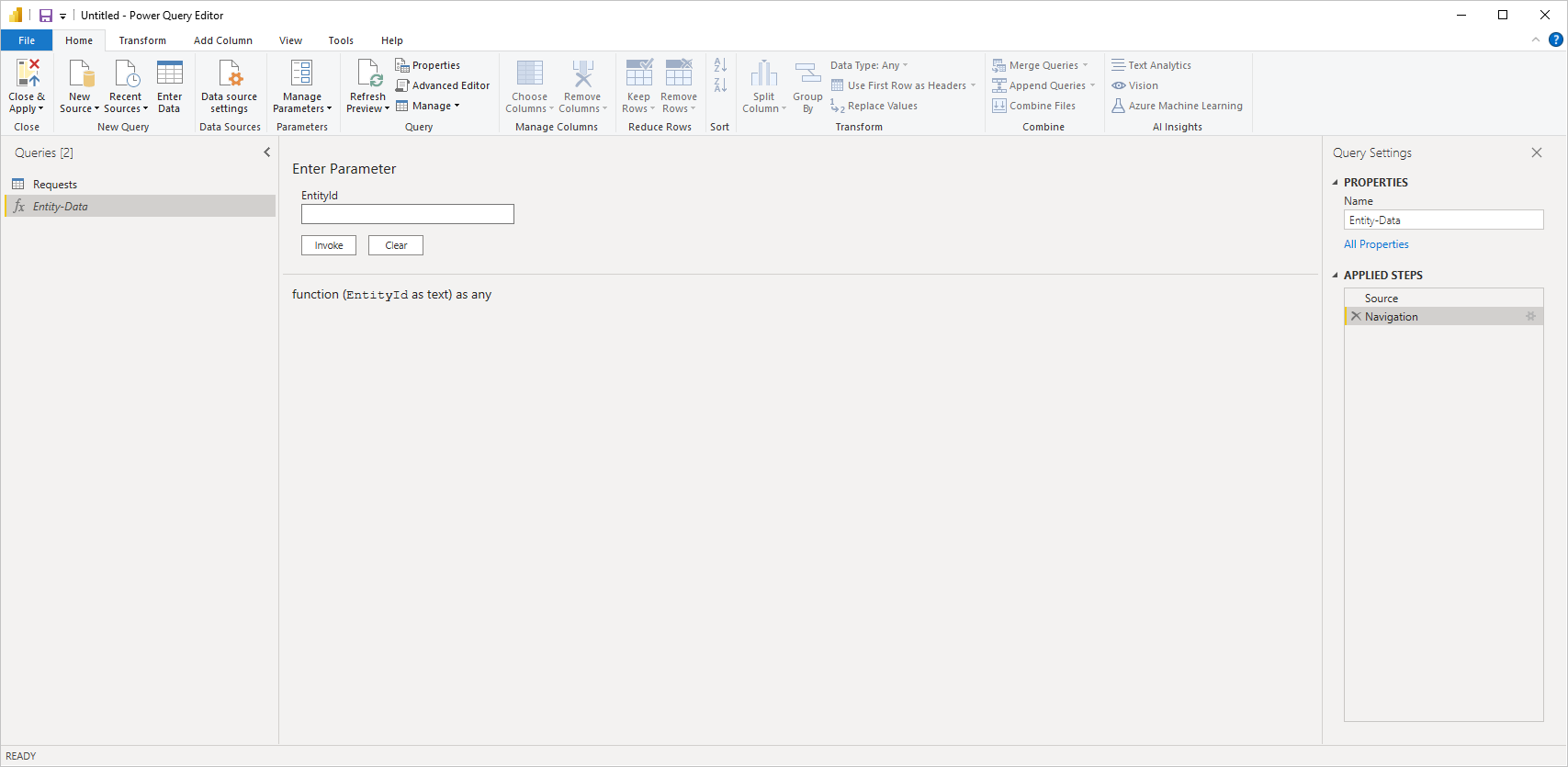
Sınırlamalar ve sorunlar
Kullanıcıların Automy Veri Analizi verilerine erişmeyle ilgili aşağıdaki sınırlamaları ve sorunları bilmesi gerekir.
Automy Data Analytics'te bağlantı başına döndürülen 100.000 satırlık yerleşik bir sınır vardır.
Automy Veri Analizi Şirketi için varsayılan hız sınırı, kullanıcı başına dakikada 120 istektir.
Automy Data Analytics'ten içeri aktarma işlemi, Automy Data Analytics bağlayıcısı yukarıda listelenen sınırlardan herhangi birine ulaştığında durur ve bir hata iletisi görüntüler.
Automy Veri Analizi'ne erişme hakkında daha fazla yönerge için adresine başvurun support@automy.global.
Gezgin'de kimlik bilgisi hatası
Gezgin'de bir kimlik bilgisi hatası oluşursa, son veri kaynağı ayarlarınızı temizleyin.
Power BI Desktop'ta Dosya>Veri kaynağı ayarları'nı seçin.
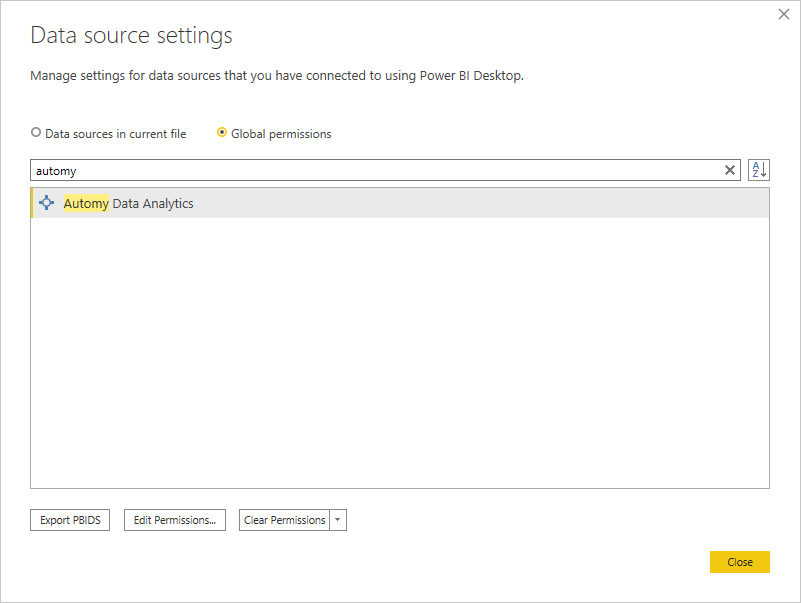
Veri kaynağını seçin ve ardından İzinleri temizle'yi seçin. Gezinti bağlantısını yeniden oluşturun.